简单方便的文件夹加密和隐藏磁盘的方法
1、使用护密加密软件在Windows10系统中对文件夹加密和隐藏磁盘的方法
步骤:
第一步:下载护密加密软件(免费软件)。
百度搜索输入:护密加密软件,点击:立即下载;
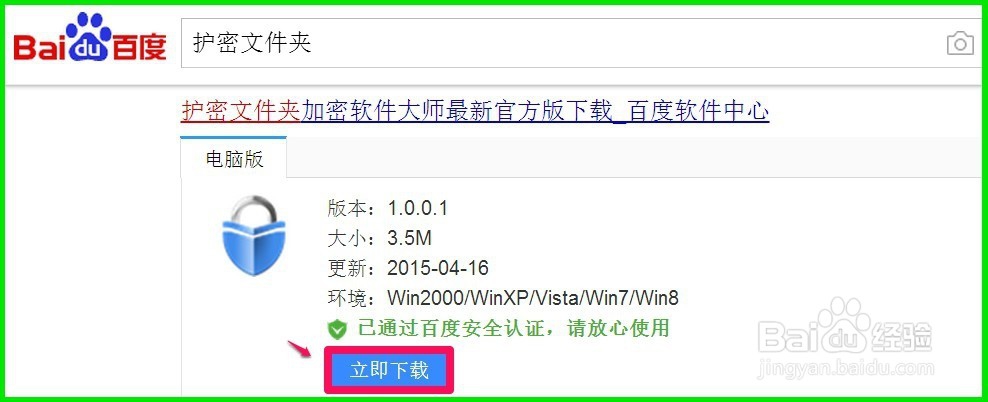
2、第二步:安装护密加密软件。
下载完成以后,找到软件,按照提示安装就可以了(具体安装步骤略)。
3、第三步:护密加密软件的使用方法。
加密文件夹:
方法一:在护密加密软件工具栏的【保护】下加密。
步骤:
启动护密加密软件,点击【文件夹加密】,在打开的浏览文件夹窗口,点击需要加密的文件夹如:图片,再点击:确定;

4、在弹出的输入密码对话框中,输入密码,再次输入相同密码,默认【闪电加密】,再点击:确定;
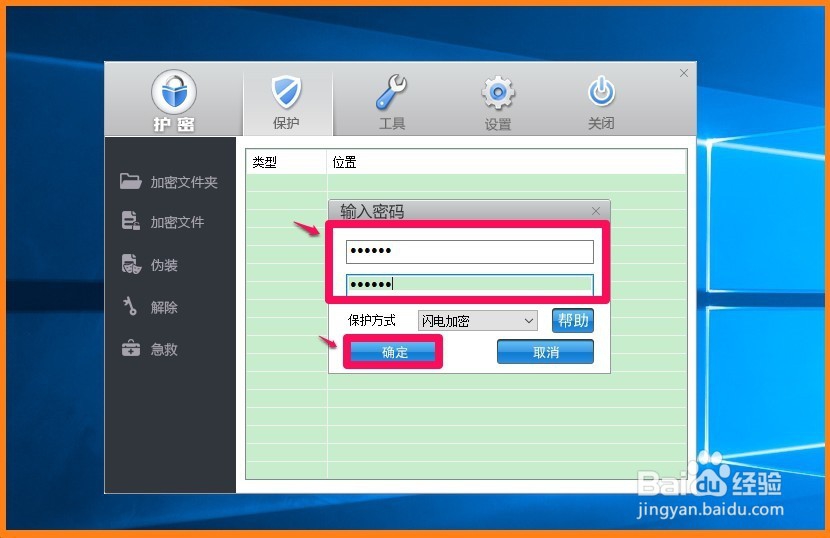
5、闪电加密快速完成,显示:闪电加密 users\xyz75\Pictures;
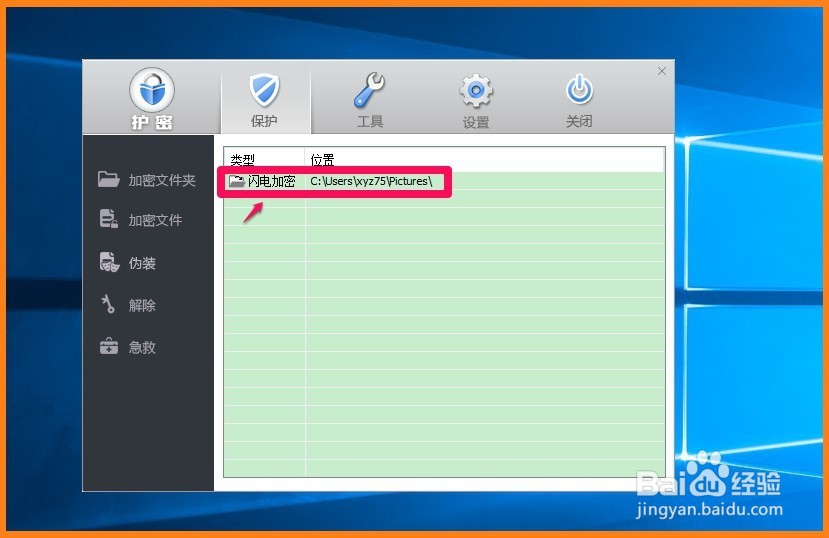
6、进入资源管理器,点击图片文件夹,弹出位置不可用对话框:
C:\Users\xyz75\Pictures 不可用。如果该位置位于这台电脑上,请确保设备或驱动器已连接,或者光盘已插入,然后重试。如果该位置位于网络上,请确保你已连接到网络或 Internet,然后重试。如果仍然找不到该位置,则它可能已移动或删除。
意即Pictures文件夹不可用,因为我们已经对Pictures文件夹加密。
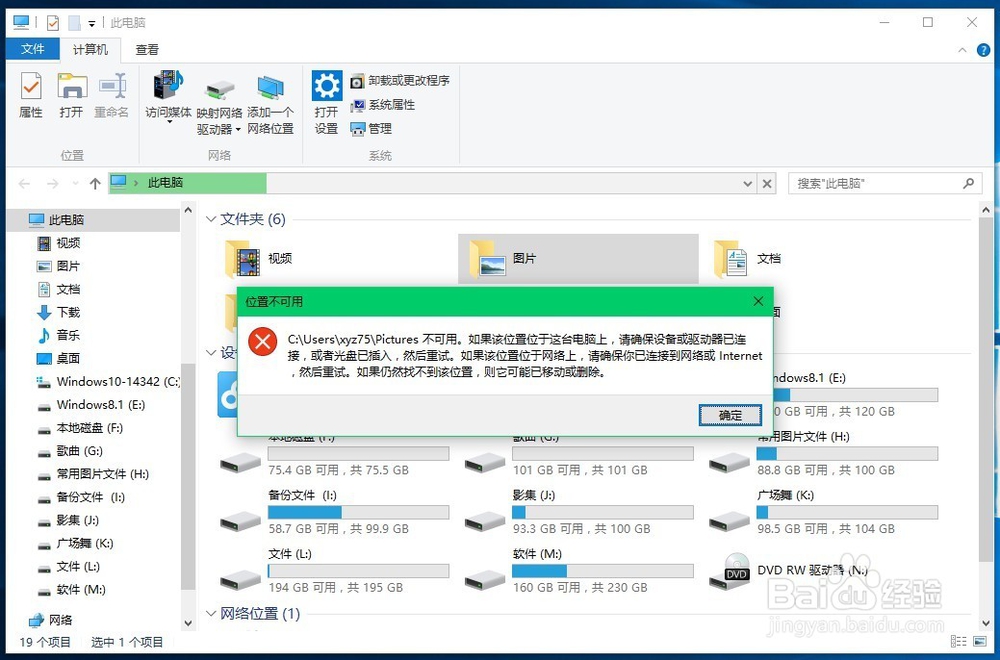
7、恢复图片文件夹使用,进入护密加密软件,点击【闪电加密 users\xyz75\Pictures】-【解除】-【输入密码】-【确定】;

8、我们点击确定以后,解除了图片文件夹加密,图片文件夹立即打开了。

9、方法二:在护密加密软件工具栏的【工具】下加密。
步骤:
点击护密加密软件工具栏的【工具】-万能锁下的【加锁】,在浏览文件夹窗口点击需要加密的文件夹如【图片】,再点击【确定】;
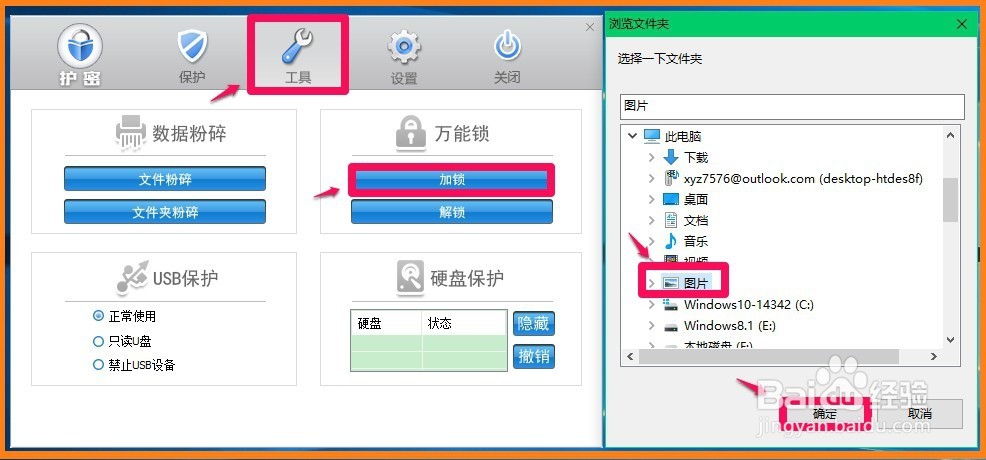
10、点击确定以后,会显示护密加密软件操作完成,点击:确定,这时图片文件夹已经加密。

11、解锁图片文件夹我们只要在万能锁下点击【解锁】,在浏览文件夹窗口点击需要解锁的文件夹【图片】,再点击【确定】;
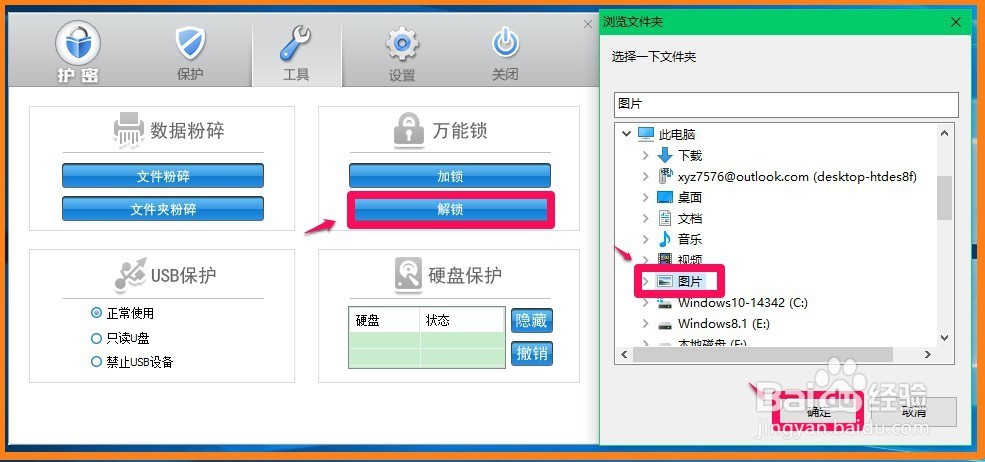
12、点击确定以后,会显示护密加密软件操作完成,点击:确定,这时图片文件夹已经解除加密。
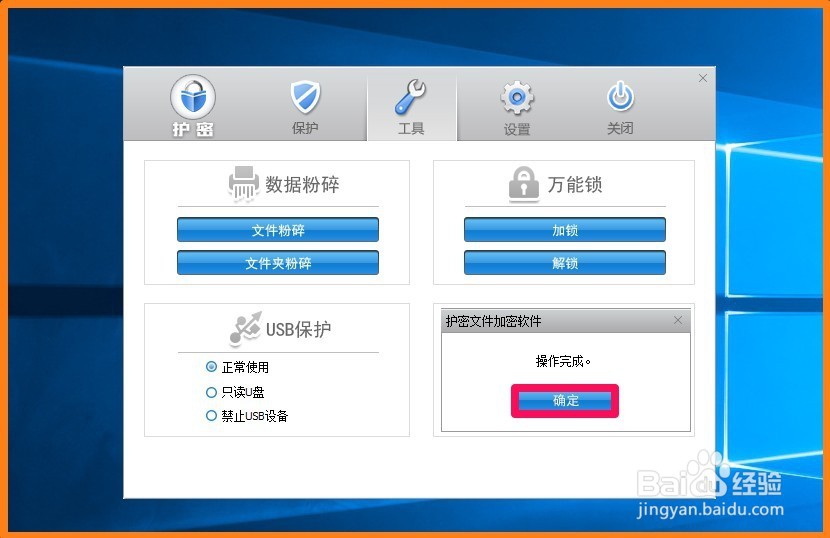
13、隐藏磁盘的方法:
如果我们在某一磁盘中存储了一些绝密文件或者隐私文件等,我们可以使用护密加密软件把这个磁盘隐藏起来。
隐藏磁盘的方法和步骤:
在护密加密软件工具栏的【工具】-【磁盘保护】下,点击【隐藏】,再点击数据加密大师硬盘栏后的“v”,在下拉菜单中选择需要隐藏的磁盘,再点击:确定;

14、我们点击确定以后,会显示护密加密软件操作完成,为了生效您要重启资源管理器吗?点击:是;

15、资源管理器重启后,我们可以看到,磁盘E在资源管理器中已经消失,磁盘E受保护隐藏了;

16、恢复显示磁盘:
如果我们需要打开磁盘E的文件,就需要恢复显示磁盘E。
步骤:
在护密加密软件工具栏的【工具】-【磁盘保护】下,点击磁盘E,再点击【撤销】;

17、我们点击撤销以后,会显示护密加密软件操作完成,为了生效您要重启资源管理器吗?点击:是;

18、资源管理器重启后,我们可以看到,磁盘E在资源管理器中已经恢复,磁盘E受保护解除了。

19、以上即:使用护密加密软件在Windows10系统中对文件夹加密和隐藏磁盘的方法。其它Windows系统可参照执行,供朋友们参考和使用。